電腦升級Win11鍵盤不能用怎么辦?Win11按鍵失靈解決辦法
更新日期:2023-09-22 10:12:14
來源:系統之家
手機掃碼繼續觀看

win11系統是新推出的系統,不少用戶更新升級發現了很多BUG,比如電腦更新完win11鍵盤不能用了,這是怎么回事?下面小編就給大家介紹一下win11按鍵失靈的解決辦法。
win11按鍵失靈解決辦法
1、首先在桌面找到“此電腦”,右鍵選中它,點擊“管理”。
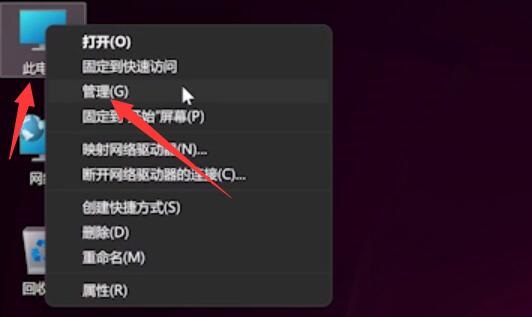
2、打開計算機管理后,在左側選擇“設備管理器”,然后就能找到右側的“鍵盤”。
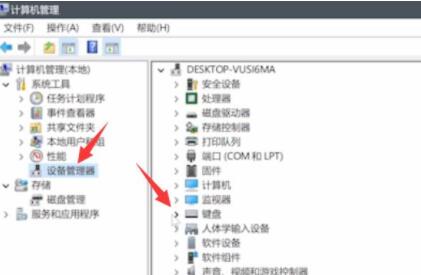
3、展開“鍵盤”選項,在下方找到其中我們的鍵盤設備,右鍵選中后選擇“更新驅動程序”。
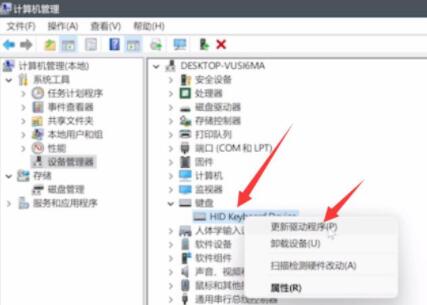
4、等待窗口界面彈出,選擇“自動搜索驅動程序”。
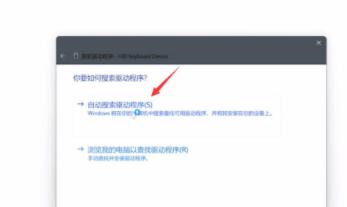
5、等待驅動更新完成后,再選擇鼠標設備,使用相同方法進行更新就可以了。
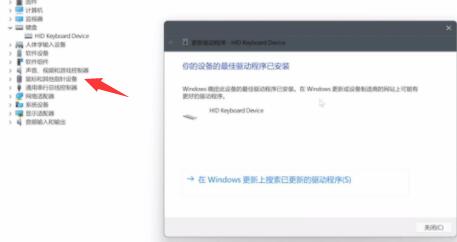
筆記本電腦鍵盤按鍵沒反應
解決方法是嘗試按下“左alt鍵+左shift+num lock即可搞定。
如果沒有效就是用下面的方法:
1、首先按下“win+R”調出命令窗口,輸入命令“powercfg.cpl”按下回車。
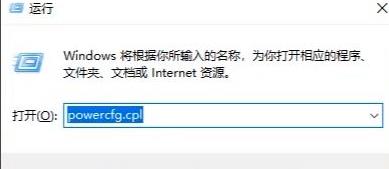
2、之后點擊“選擇電源鍵按鈕功能”。
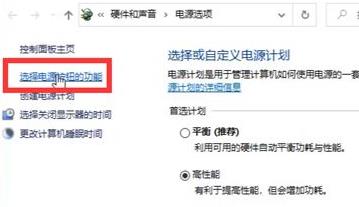
3、進入后點擊“更改當前不可用的設置”。
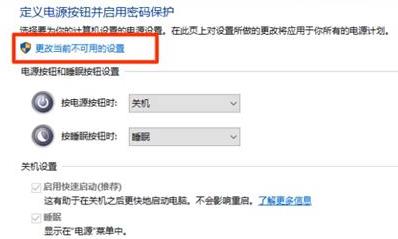
4、最后將“關機設置”中的“啟動快速啟動【推薦】”前面的√取消即可。
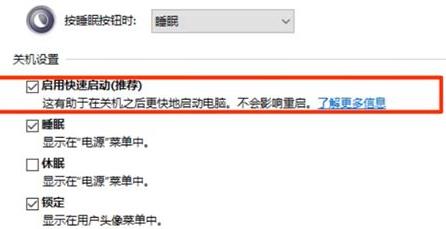
該文章是否有幫助到您?
常見問題
- monterey12.1正式版無法檢測更新詳情0次
- zui13更新計劃詳細介紹0次
- 優麒麟u盤安裝詳細教程0次
- 優麒麟和銀河麒麟區別詳細介紹0次
- monterey屏幕鏡像使用教程0次
- monterey關閉sip教程0次
- 優麒麟操作系統詳細評測0次
- monterey支持多設備互動嗎詳情0次
- 優麒麟中文設置教程0次
- monterey和bigsur區別詳細介紹0次
系統下載排行
周
月
其他人正在下載
更多
安卓下載
更多
手機上觀看
![]() 掃碼手機上觀看
掃碼手機上觀看
下一個:
U盤重裝視頻











